Документация / Преподавание / Добавление материалов в курс
Загрузка видеоуроков
Чтобы добавить видео в урок, выполните следующие шаги:
-
Перейдите в нужный курс и откройте модуль → урок.
Нажмите кнопку «Редактировать» в правом верхнем углу содержимого урока:
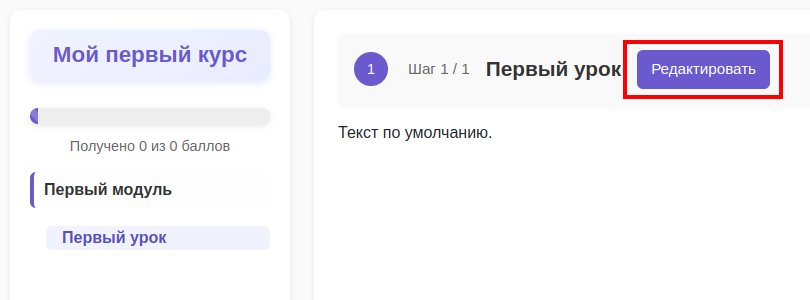
-
В появившейся панели шагов нажмите на плюс (+) рядом с номером шага:
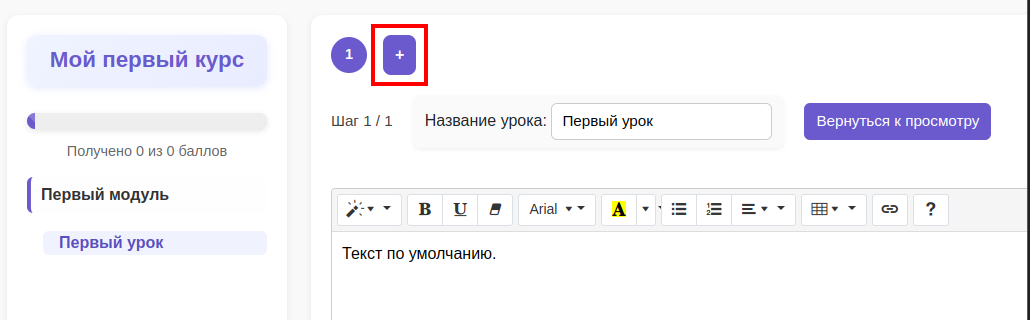
-
В диалоге «Добавить новый шаг» выберите тип Видео:
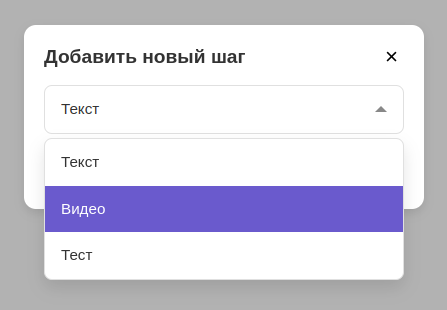
-
Получите прямую ссылку из вашего видеохостинга:
-
YouTube
в плеере нажмите «Поделиться» → «Встроить», в появившемся окне щелкните «Встроить» и скопируйте URL из атрибутаsrc, напримерhttps://www.youtube.com/embed/VIDEO_ID:

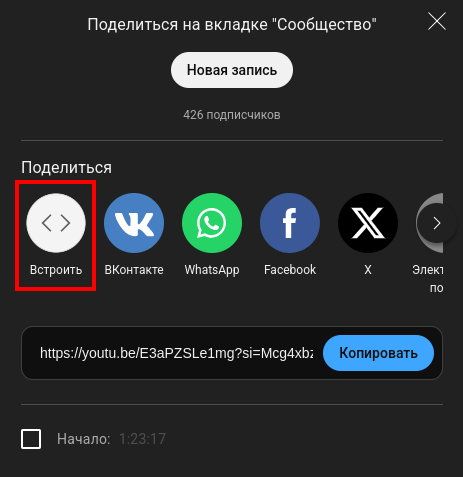
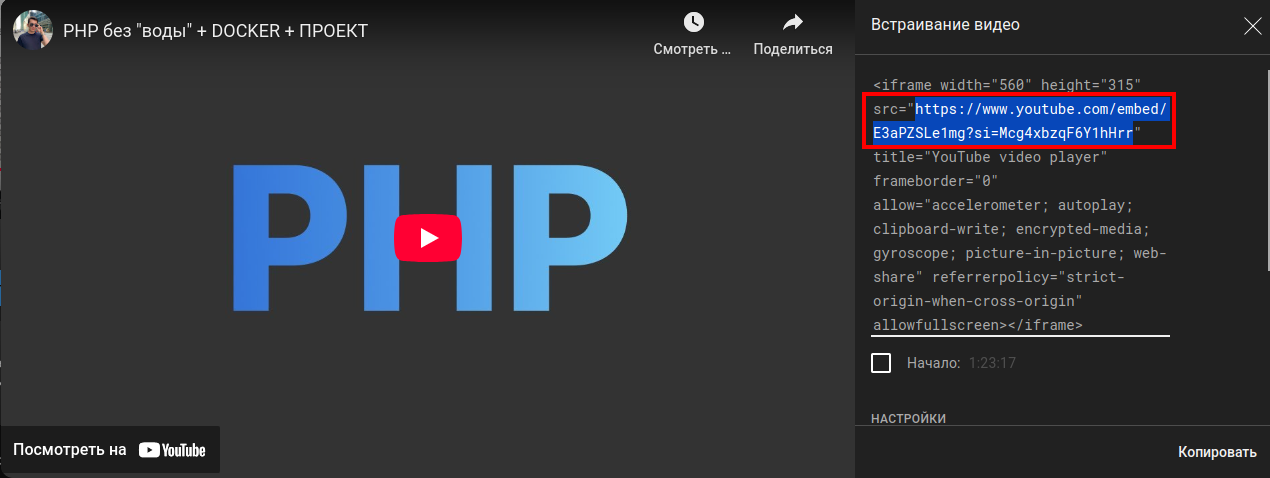
-
VK Видео
нажмите «Поделиться», в блоке «Код для вставки» скопируйте только URL изsrc="…", напримерhttps://vkvideo.ru/video_ext.php?oid=…&id=…&hash=…&autoplay=1:
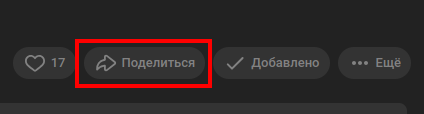
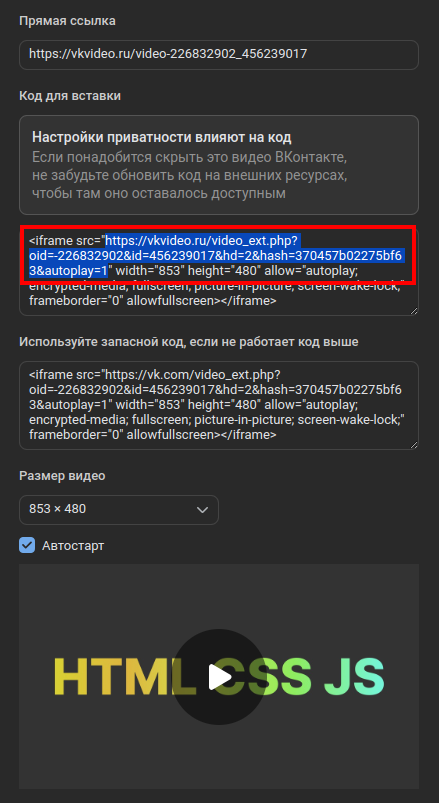
-
Rutube
откройте меню «Поделиться» → «Код вставки плеера» и скопируйте всё из поля, начиная с URL внутриsrc="…", напримерhttps://rutube.ru/play/embed/VIDEO_ID:

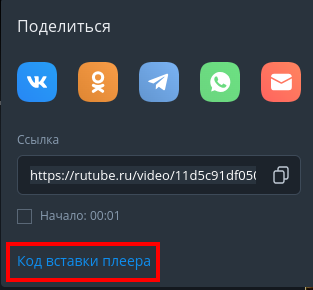
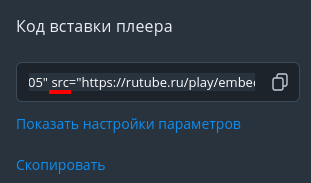
-
YouTube
-
В поле формы вставьте только скопированную ссылку (без самого <iframe>):
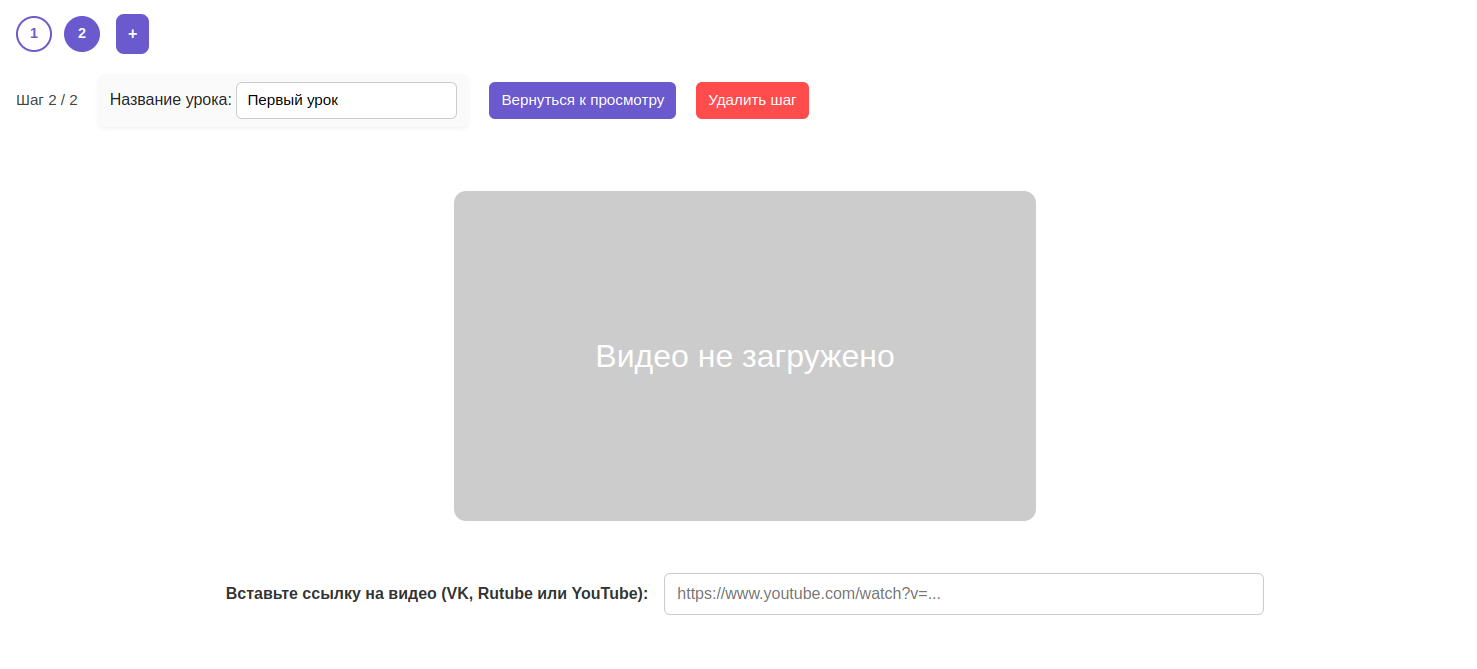
- Нажмите «Сохранить» — шаг с видео будет добавлен в программу урока.
Рекомендации по видеоурокам
- Используйте качественные записи с чистым звуком и хорошей картинкой.
- Добавляйте тайм-коды или краткое описание ключевых моментов перед началом видео.
- Старайтесь держать длительность ролика в пределах 5–15 минут для лучшей концентрации студентов.
- При возможности включайте субтитры или текстовую расшифровку важных частей.
- Проверяйте, что видео корректно загружается и воспроизводится внутри встроенного плеера.
Подготовка текстовых материалов
Для создания и форматирования текстовых лекций мы используем встроенный WYSIWYG-редактор. Он похож на знакомые офисные инструменты, но оптимизирован для образовательного контента.
-
Запуск редактора:
Откройте урок → нажмите Редактировать, затем кликните на «+» в панели шагов и выберите Текст:
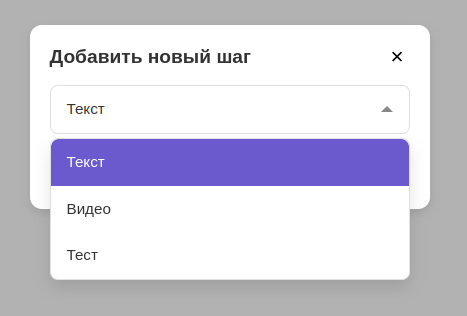
-
Панель инструментов:
В верхней части появится панель с кнопками:
- B, U, I – жирный, подчёркнутый, курсив;
- Списки – маркированные и нумерованные;
- Выравнивание – слева, по центру, справа;
- Вставка ссылок и таблиц;
- Цитаты и код;
- Поддержка заголовков (H1–H4) и стилей текста;
- Кнопка «?» – подсказки и горячие клавиши.
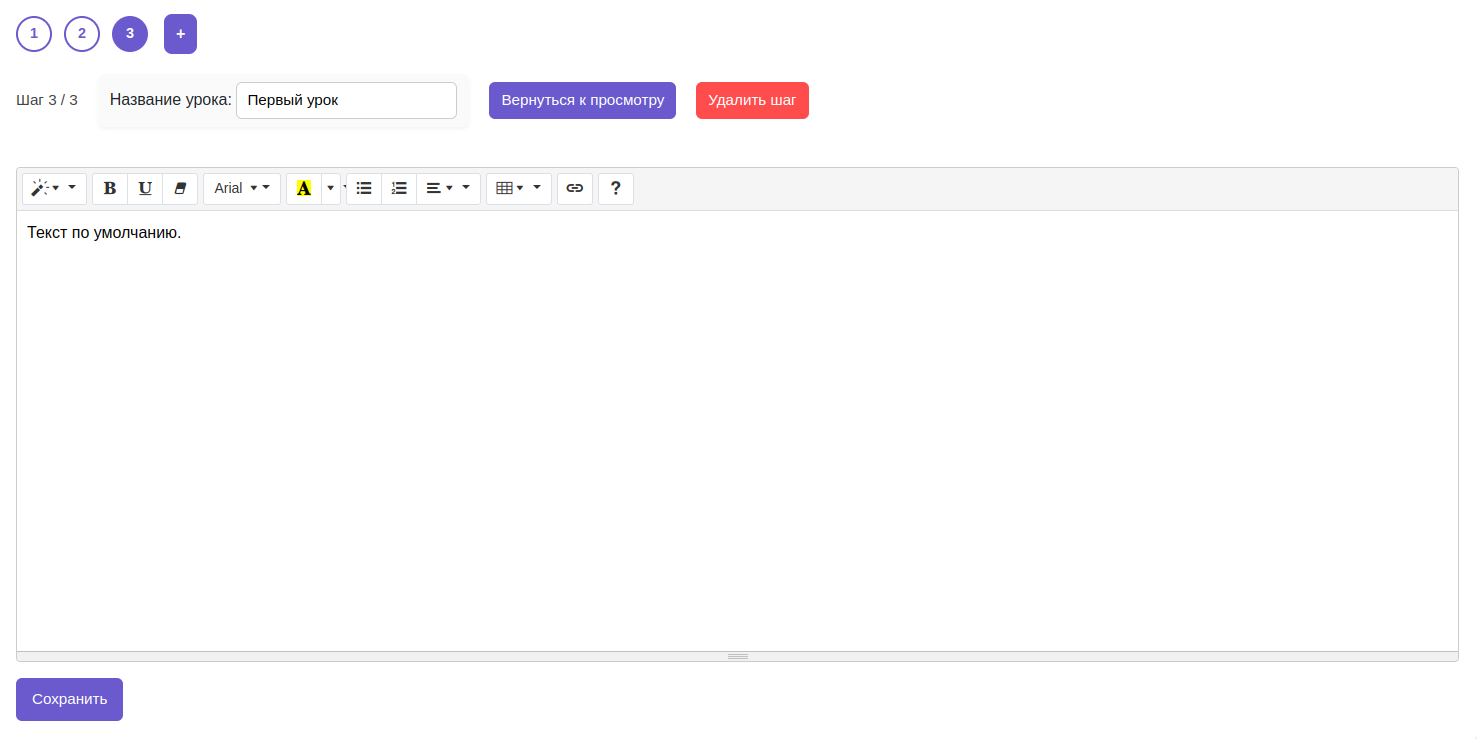
- Написание лекции: Введите текст прямо в поле.
- Сохранение и предпросмотр: После правок нажмите кнопку «Сохранить» внизу редактора. Рядом есть «Вернуться к просмотру» — она откроет готовую лекцию без панели.
Полезные советы по работе с редактором
- Используйте заголовки (H2–H4), чтобы структура была понятна глазу.
- Кодовые блоки отделяйте от основного текста, чтобы они были читабельны.
- Встраивайте скриншоты и схемы — визуальный контент укрепляет восприятие.
- Проверяйте доступность ссылок и альтернативный текст для изображений.
- Не перегружайте лекцию большим объёмом текста — делите на логические шаги.
- Используйте списки и цитаты для выделения важных моментов.
Создание тестовых шагов
Тестовые шаги помогают закрепить материал и оценить усвоение ключевых понятий. Процесс выглядит так:
-
Откройте урок → нажмите Редактировать, затем кликните на «+» в панели шагов и выберите Тест:
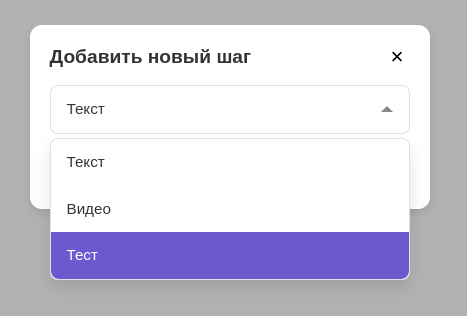
-
В поле Условие пропишите вопрос или задачу:
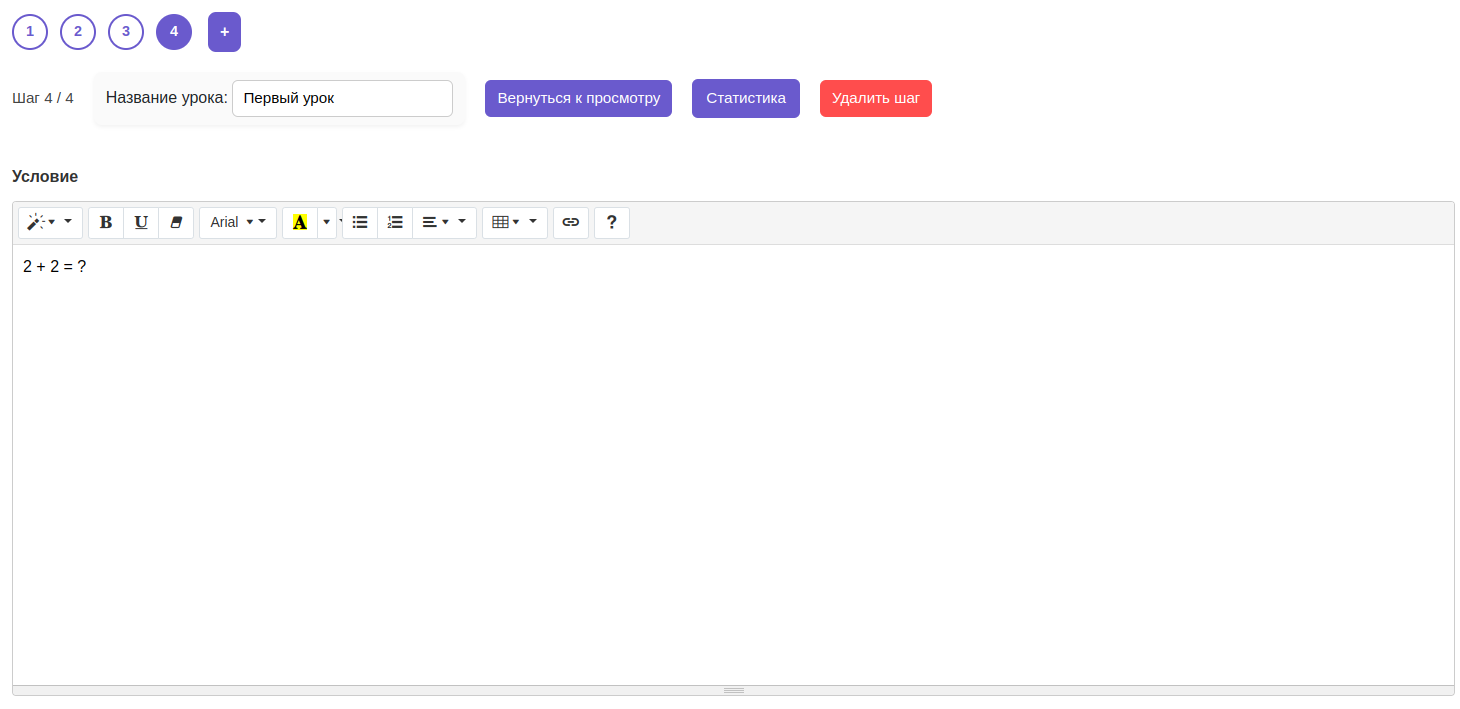
- Прокрутите вниз до блока Баллы за задачу и укажите количество баллов за правильный ответ.
-
В настройках Количество верных ответов выберите:
- Один верный — классический формат «выбери один ответ»;
- Несколько верных — позволяет отмечать сразу несколько вариантов.
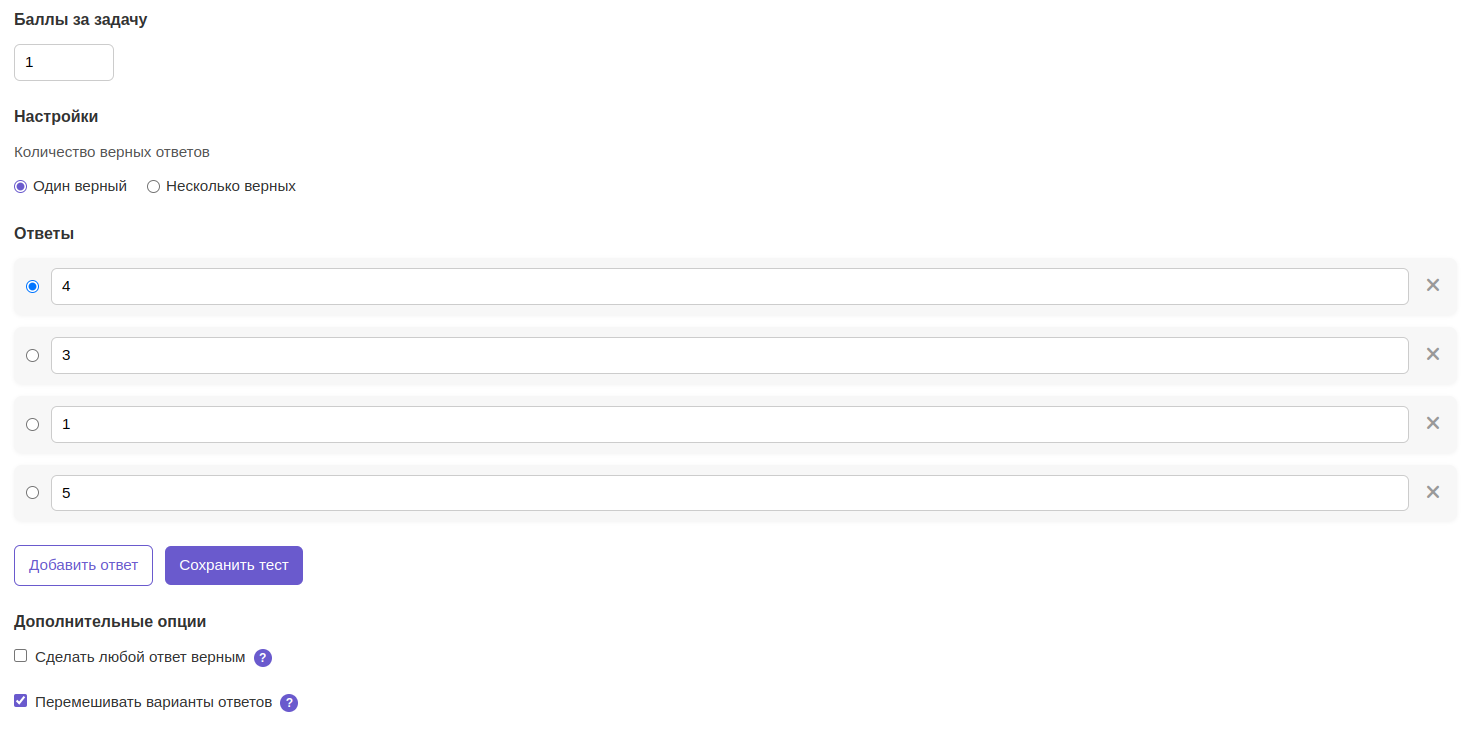
-
Добавьте варианты ответов:
- В каждом поле введите текст ответа;
- Радиокнопкой отметьте правильный вариант;
- Нажмите Добавить ответ, чтобы добавить ещё поле.
-
По желанию включите дополнительные опции:
- Сделать любой ответ верным — подходит для вопросов-инструкций;
- Перемешивать варианты ответов — чтобы студенты видели ответы в разном порядке.
- Нажмите Сохранить тест — тестовый шаг появится в программе урока.
Полезные советы по тестам
- Используйте 3–5 вариантов ответов, чтобы не перегружать студента.
- Старайтесь формулировать вопрос однозначно, без двусмысленностей.
- При нескольких верных ответах указывайте их явно и проверяйте все комбинации.
- Перемешивание ответов повышает честность прохождения теста.
- Разбейте тесты на короткие блоки по 3–4 вопроса для лучшей концентрации.
Создание шагов на сопоставление
Шаги на сопоставление помогают проверить, насколько хорошо студенты усвоили взаимосвязи между понятиями. Например, можно сопоставить слова на английском языке с их переводом или термины с определениями. Процесс выглядит так:
-
Откройте урок → нажмите Редактировать, затем кликните на «+» в панели шагов и выберите Сопоставление:
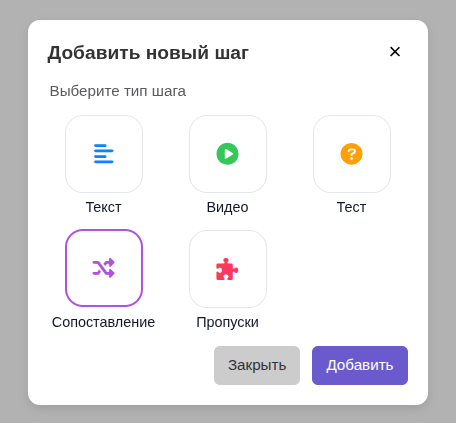
- В поле Условие пропишите вопрос или задачу.
- Укажите баллы за задачу - количество баллов, которые студент получит за правильное выполнение.
-
Добавьте пары для сопоставления:
- В левом столбце введите элементы (например, слова на английском).;
- В правом столбце — соответствующие им варианты (например, перевод);
-
Чтобы добавить новую пару, нажмите "Добавить вариант сопоставления";
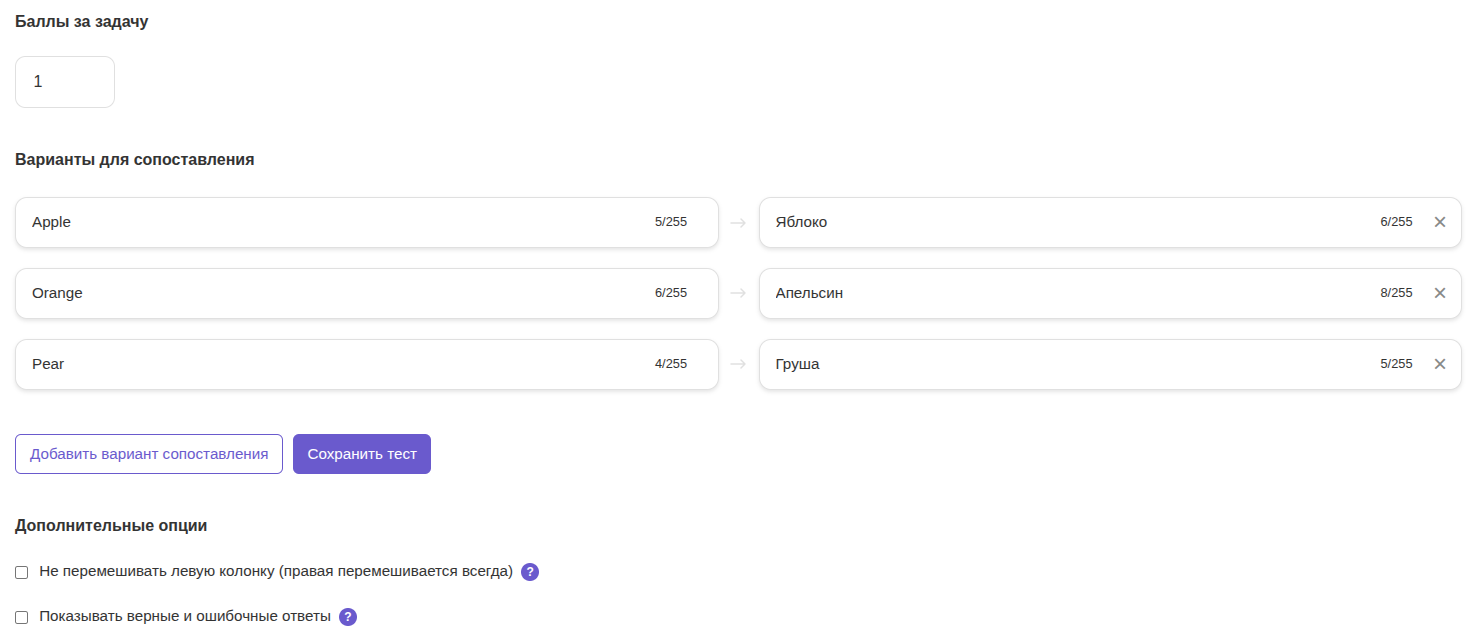
-
Для удаления пары элементов - нажмите на крестик во второй колонке данной пары.
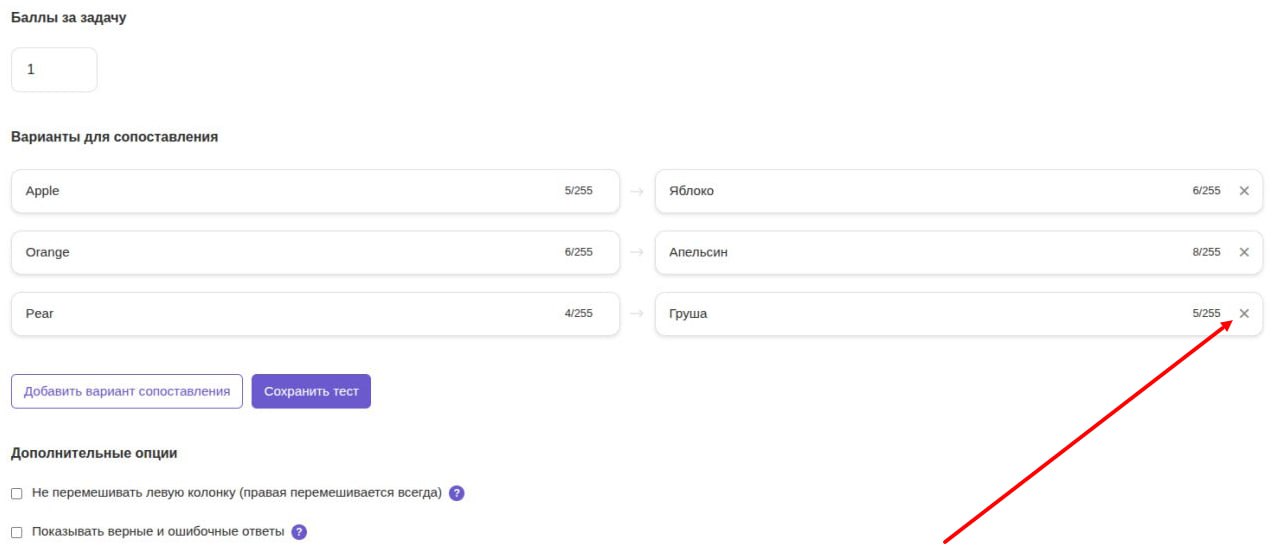
-
Настройте дополнительные опции:
- Не перемешивать левую колонку — если нужно сохранить порядок исходных элементов (правая колонка перемешивается всегда);
- Показывать верные и ошибочные ответы — чтобы студент видел, какие сопоставления были правильными, а какие нет;
- Нажмите Сохранить тест — шаг на сопоставление появится в программе урока.
Обратите внимание: в одном шаге можно можно добавить максимум 10 пар на сопоставление.
Полезные советы по шагам на сопоставление
- Используйте 4–8 пар — этого достаточно для проверки знаний без перегрузки.
- Делайте пары логичными — избегайте двусмысленных или слишком сложных сопоставлений.
- Проверя термины и определения, убедитесь, что формулировки точные и не повторяются.
- Перемешивание правого столбца усложняет задачу и повышает объективность проверки.
Создание шагов на пропуски
Шаги на пропуски позволяют проверить знание конкретных терминов, фактов или формулировок. Студенты должны заполнить пропуски в тексте, выбрав правильные варианты из предложенных. Процесс выглядит так:
-
Откройте урок → нажмите Редактировать, затем кликните на «+» в панели шагов и выберите Пропуски:
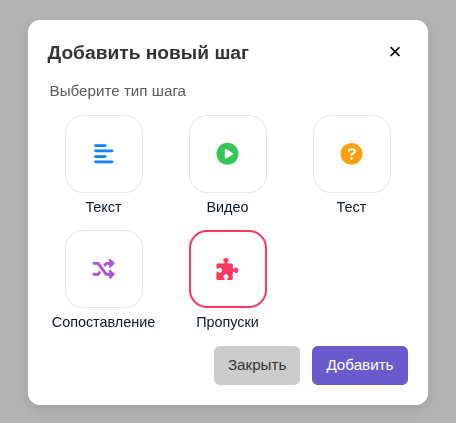
- В поле Условие пропишите вопрос или задачу.
- Прокрутите вниз до блока Баллы за задачу и укажите количество баллов за правильный ответ.
-
В настройках Количество верных ответов выберите:
- Один верный — классический формат «выбери один ответ»;
- Несколько верных — позволяет отмечать сразу несколько вариантов.
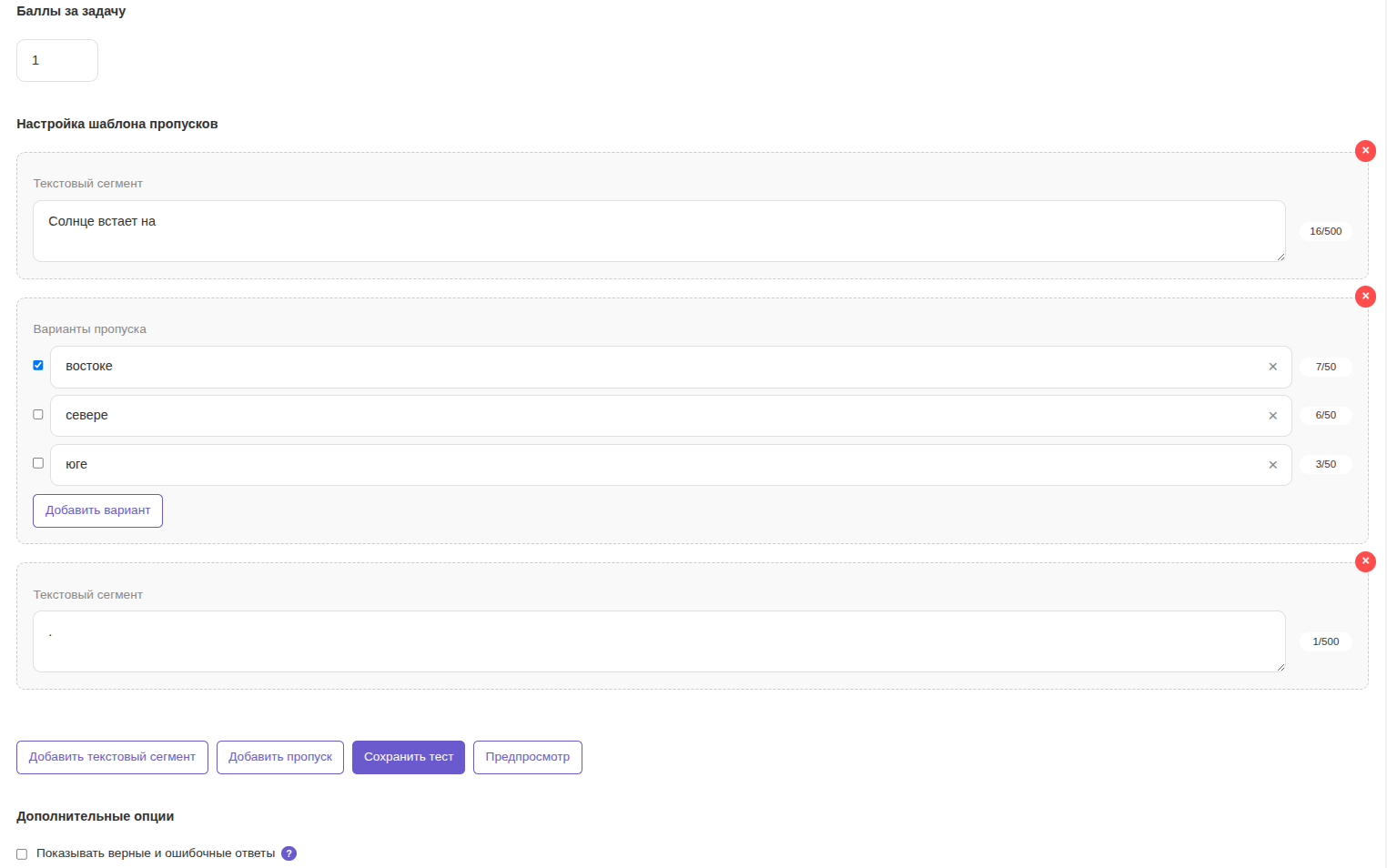
-
Создайте текст с пропусками:
- В разделе Текстовый сегмент введите часть предложения;
- Нажмите Добавить пропуск, чтобы создать пропуск в нужном месте;
- Для каждого пропуска добавьте варианты заполнения, включая правильный ответ.
- Используйте кнопку Добавить текстовый сегмент для продолжения текста после пропуска.
-
Для удаления текстового сегмента или пропуска - нажмите на крестик справа сверху границы элемента.
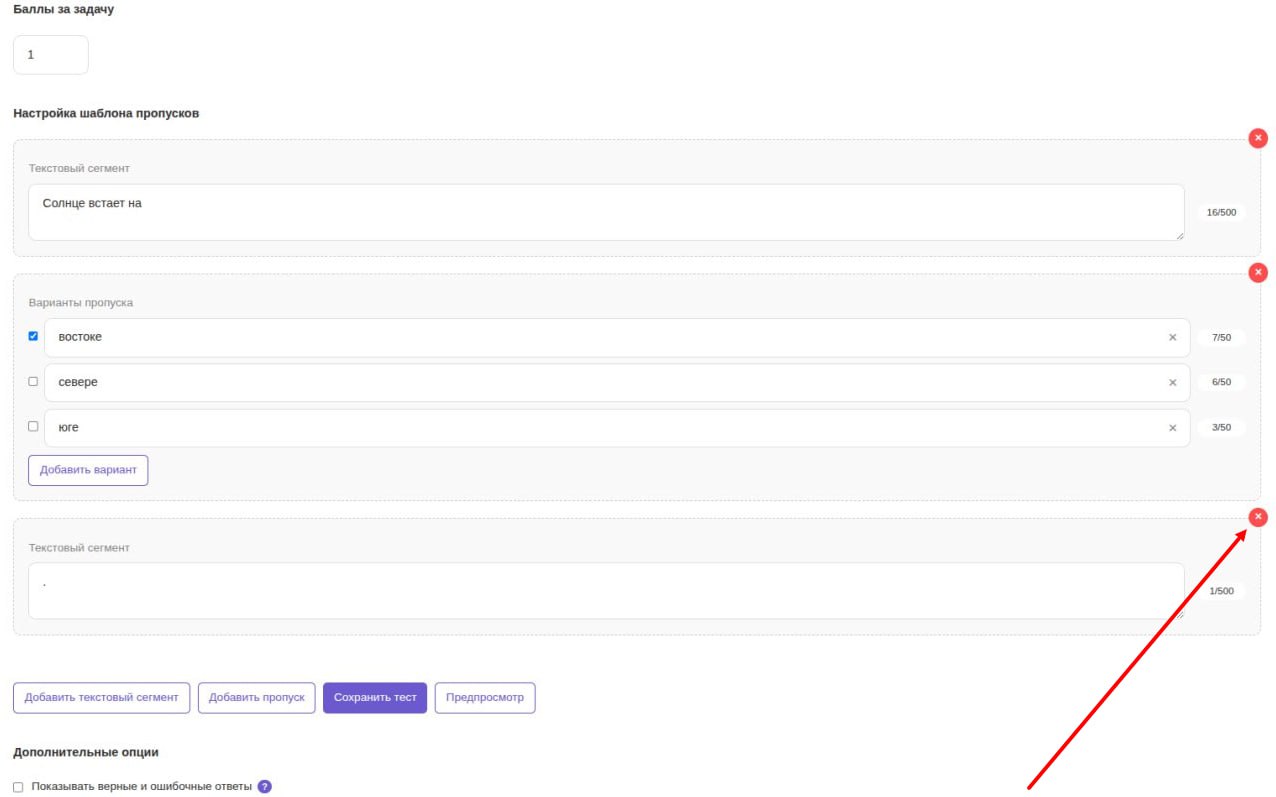
-
Настройте дополнительные опции:
- Показывать верные и ошибочные ответы — чтобы студент видел, какие ответы были правильными после завершения задания;
-
Используйте кнопку Предпросмотр:
- Позволяет увидеть визуальное отображение шага: проверить расположение пропусков, корректность вариантов ответов и общий вид.
- В режиме предпросмотра отображается финальная версия задания (пример на скриншоте: Солнце встает на [Выбрать: ▼], а заходит на [Выбрать: ▼]).
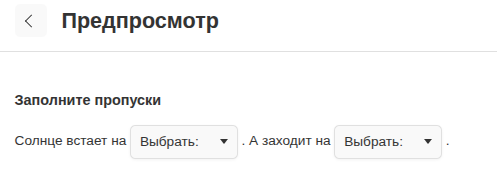
- Нажмите Сохранить тест — шаг на пропуски появится в программе урока.
Обратите внимание: в одном шаге можно можно добавить максимум 40 текстовых сегментов или пропусков.
Полезные советы по шагам на пропуски:
- Предоставляйте четкие варианты для заполнения, избегая двусмысленных формулировок.
- Проверяйте грамматику — текст вокруг пропусков должен быть согласован с вариантами ответов.
- Добавляйте подсказки в условие, если пропуски требуют конкретного типа ответов (например, "введите термин" или "выберите страну").
- Тестируйте задание перед публикацией, чтобы убедиться, что все пропуски работают корректно.